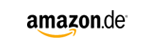PC Aufrüstkit – die Alternative zum neuen Computer
- Einfacher Austausch
- Günstiger als neuer PC
- Kann vorinstalliert ankommen
- Große Flexibilität
PC Aufrüstkits Test & Vergleich 2024
Wie eingangs erwähnt, wird dein PC zu Hause irgendwann nicht mehr ausreichend Leistung für deine Anwendungen liefern. Ob dies beim neuen Photoshop oder beim aktuellen Battlefield der Fall ist, liegt daran, was du mit deinem PC machst. Während Gaming-PCs oftmals mittels einer neuen Grafikkarte erheblich mehr Leistung erlangen, ist der Sachverhalt bei einem Multimedia- oder Office-PC etwas komplexer, da hier primär der Prozessor oder der Arbeitsspeicher eine Rolle spielt. Natürlich benötigen aber auch neue Spiele immer aktuellere Hauptprozessoren und viel Arbeitsspeicher. Generell benötigst du nicht unbedingt einen völlig neuen PC, vor allem wenn dein Netzteil, PC-Gehäuse und deine Kühlung noch gut in Schuss sind. Ein Aufrüstkit, das aus Mainboard, CPU, RAM, Kühler und evtl. einer SSD besteht, kann hier schnelle Abhilfe schaffen. Manch ein Hersteller verbindet zusätzlich mit dem Kit auch noch eine schnellere Grafikkarte, die lediglich auf das Mainboard gesteckt wird. Dein Gehäuse und die gesamte Verkabelung kann in den meisten Fällen einfach weiter genutzt werden.
Woraus besteht ein PC-Aufrüstkit?
Damit du auch genau weißt, welches Bauteil für welche Arbeit zuständig ist, möchten wir dir hier einen kleinen Überblick über die einzelnen Bauteile geben, die bei einem Aufrüstkit nicht fehlen dürfen.
| Bauteil | Details |
|---|---|
| Prozessor | Die CPU (Central Processing Unit) ist das Herzstück eines jeden PCs. Sie kümmert sich um sämtliche Eingaben und Berechnungen, die durchgeführt werden, sobald der Power-Knopf des PCs gedrückt wird. Jeder Klick, jedes geöffnete Bild und jedes Spiel wird in erster Instanz vom Prozessor berechnet. Die Geschwindigkeit wird dabei in Megahertz oder mittlerweile in Gigahertz angegeben. Moderne Prozessoren setzen zudem auf mehrere Prozessorkerne, die gleichzeitig verschiedene Aufgaben ausführen können. |
| Mainboard | Das Mainboard oder auch „Motherboard“ ist, wie der englische Name schon vermuten lässt, die Mutterplatine im Computer. Auf dem Board kommen der Prozessor, der Arbeitsspeicher, SSDs und die Erweiterungskarten unter. Hier werden alle Ereignisse so gebündelt, dass die einzelnen Komponenten miteinander kommunizieren können. Zusätzlich wird über das Mainboard der Strom vom Netzteil auf die einzelnen Bauteile effizient verteilt. |
| Arbeitsspeicher | Häufig wird dir der Arbeitsspeicher auch als „RAM“ (Random Access Memory) begegnen. Hierbei handelt es sich um einen flüchtigen Speicher, der Daten lesen und Schreiben kann, sobald der PC angeschaltet wird. Schaltest du den PC aus, verliert der RAM alle seine Daten. Dafür ist er erheblich schneller als jede Festplatte oder SSD. Das macht ihn zu einem wunderbaren flüchtigen Speicher für Daten und Programme, die sich beim Starten in den RAM schreiben können. Das ermöglicht es dem PC, schneller auf Funktionen und Befehle des Anwenders zu reagieren. |
| SSD | Natürlich sind heute HDDs (Hard Disc Drives) noch Stand der Dinge, jedoch haben ihnen die SSDs (Solid State Drives) in den letzten Jahren starke Konkurrenz gemacht. Das liegt vor allem an der viel schnelleren Lese- und Schreibrate, die eine moderne SSD heute aufweist. Besonders Programme und das Betriebssystem selbst profitieren von den schnelleren Werten. Bei einem Aufrüstkit hast du die Möglichkeit, eine SSD für den M.2-Slot direkt mit zu bestellen, da diese direkt auf dem Mainboard verbaut wird. |
| Kühler | Deine CPU fühlt sich nur wohl, wenn sie auch anständig gekühlt wird. Ein starker CPU-Kühler ist, je nach Prozessorgeschwindigkeit, daher unabdingbar. Viele Händler für PC-Aufrüstkits sparen beim Kühler und stellen dir nur die Boxed-Version von Intel oder AMD zur Verfügung. Manch ein Händler greift aber auch zu großen Towerkühlern, die er vorab auf der CPU installiert. Weiter unten im Abschnitt werden wir dich noch etwas mehr über Kühlmöglichkeiten aufklären. |
Welche unterschiedlichen Sockel gibt es?
Auf dem Markt dominieren seit vielen Jahren zwei große Unternehmen für Hersteller. Auf der einen Seite steht AMD mit einem hervorragenden Preis-/Leistungsverhältnis und auf der anderen Seite Intel mit den schnellsten Prozessoren für Gaming- und Arbeitsanwendungen. Damit die CPUs auch mit dem Mainboard und den anderen Komponenten kommunizieren können, müssen die auf den Sockel des Boards gesteckt werden. In den letzten Jahren haben beide Hersteller unterschiedliche Sockel-Varianten genutzt, die nur für bestimmte Prozessoren vorgesehen waren und sind. So nutzen die Zen-CPUs von AMD ausschließlich den AM4-Sockel, während die Vorgänger noch den AM3-Sockel verwendeten. Intel nennt den Sockel stets nach der Anzahl der Pins, sodass der Sockel 1151 auch über 1151 Pins für den Prozessor verfügt. In der folgenden Tabelle kannst du dir einen ungefähren Überblick über aktuelle und vergangene Sockel verschaffen. Beachte unbedingt, dass ein Sockel auch einen eigenen Chipsatz mitbringt, der ebenso wichtig ist, da er die Ausstattung des Mainboards angibt.
| Intel | AMD |
|---|---|
| LGA 1150 (Buchse H3), LGA 1151 (Buchse H4), LGA 1155 (Socket H2), LGA 1156 (Socket H), LGA 1366 (Socket B), LGA 2011-v3 (Socket R), LGA 2066 | Buchse AM2, Buchse AM3, Buchse AM4, Socket FM1, Socket FM2 |
AMD AM4-Sockel – Chipsatz B550 und X570
Mit dem Erscheinen der neuen Ryzen-Prozessorfamilie von AMD, kam auch eine neue Chipsatz- und Sockel-Familie auf. Der AM4-Sockel setzte in erster Instanz auf die Chipsätze B350 und X370, die mittlerweile bei B550 und X570 angekommen sind. Dabei bildet der B550-Chip eine Einstiegs- bis Mittelklasse-Variante, die wunderbar für Office-, Arbeits-, aber auch Gaming-PCs geeignet ist. Mehr Ausstattung und die Möglichkeit SLI zu nutzen, bietet dir der X570-Chipsatz, der mehr SATA-Ports, USB 3.0-Anschlüsse und PCI-Express Lanes für deine Grafikkarten mitbringt. Außerdem kann der Chipsatz auch die stärksten CPUs beherbergen.
Intel – Sockel 1151 mit Chipsatz H370, Z370 und Z390
Anders als AMD geht Intel den Weg der extremen Aufteilung. Aufgrund der Marktherrschaft des Unternehmens im Gaming-Bereich versucht Intel mit jeder neuen Prozessorgeneration auch einen neuen Sockel oder einen neuen Chipsatz zu etablieren. Mehrfache Tests haben bewiesen, dass dies für die einzelnen CPUs nicht notwendig ist und lediglich darauf ausgelegt ist, den Absatz zu erhöhen. Doch aufgrund der enorm starken Spielleistung kann Intel diesen Weg gehen. Kaum einen Unterschied wirst du auch bei den oben genannten Chipsätzen erkennen, außer dass der H370-Chipsatz keine Übertaktung (Leistungserhöhung) der CPU zulässt. Zudem sind die Z-Chipsätze besser für Multigrafikkarten-Systeme geeignet.
Welchen Prozessor brauche ich beim PC Aufrüstkit?
Die wichtigste Frage, die du dir stellen solltest, bevor du dich mit Aufrüstkits beschäftigst, ist, was du mit deinem PC machst. Denn während du beispielsweise für einen Office-PC nur einen kleinen, günstigen Prozessor benötigst, brauchen Programme wie Photoshop sowie Spiele eine starke CPU. Im Folgenden möchten wir dir einmal einige Modelle vorstellen, damit du einen besseren Überblick hast.
| Modell | Details |
|---|---|
| AMD Ryzen 3 vs. Intel Core i3 | Planst du ein Gamingsystem im unteren Preissegment, dann solltest du nach Modellen mit einem AMD Ryzen 3 oder einem Intel Core i3 Ausschau halten. Diese CPUs kosten im Einzelnen unter 100 Euro, wodurch leistungsstarke Gaming-PCs bis 500 oder 600 Euro realisierbar sind. Häufig nutzen CPUs dieser Klasse bis zu vier Prozessorkerne, die mit mehr als 3 GHz takten. Sie eignen sich hervorragend für alle aktuellen Liga-Spiele wie League of Legends oder Fortnite. Aber auch bei Blockbuster Titeln wie Battlefield müssen sie sich vor ihren großen Brüdern nicht verstecken. Lediglich Streamer und Youtuber sollten einen größeren Bogen um diese günstigen Modelle machen. |
| AMD Ryzen 5 vs. Intel Core i5 | Einen riesigen Sprung nach vorn machen Prozessoren mit der Bezeichnung Ryzen 5 oder Core i5. Aufgrund ihres nahezu perfekten Preis-/Leistungsverhältnisses sind dies die beliebtesten Prozessoren bei vielen Spielern. Sie liefern dir in den häufigsten Fällen mindestens sechs Prozessorkerne mit einem möglichst hohen Takt. Diese CPUs kommen meistens in PC in der 1000€-Preisklasse zum Einsatz. Da Spiele überwiegend nur vier Kerne oder maximal sechs Kerne beanspruchen, bekommst du hier die meiste Leistung für dein Geld. Streamer und Youtuber werden hiermit ebenfalls schon froh, da dank der sechs Kerne auch ein flüssiges Streaming möglich ist. |
| AMD Ryzen 7 vs. Intel Core i7 | Die absolute Spitzenklasse für Spieler, Streamer und Youtuber sind Prozessoren mit der Bezeichnung Ryzen 7 oder Intel Core i7. Diese Prozessoren weisen nicht nur einen sehr hohen Takt von über 4 GHz pro Kern auf, sie bringen auch noch mindestens acht Prozessorkerne mit. Besonderheit hierbei ist, dass diese CPUs häufig über eine spezielle Technologie verfügen, die die Anzahl der physischen Prozessorkerne noch einmal verdoppelt. Anstatt nur acht Aufgaben können diese CPUs dann bis zu 16 Aufgaben gleichzeitig bearbeiten. Wichtig: Diese Technologie, die bei beiden Unternehmen Multithreading genannt wird, weisen auch alle AMD Ryzen 5 Prozessoren schon auf. Bei einem AMD Ryzen 5 mit sechs Kernen werden demnach 12 einzelne Aufgaben bearbeitet. Intel spendiert diese Technik leider erst CPUs der höheren Preisklassen. |
| AMD Ryzen Threadripper vs. Intel Core i9 | Auch wenn die HighEnd-Riege bei AMD und Intel weniger für Spieler gedacht ist, nutzen viele Streamer und Youtuber diese CPUs. Der AMD Threadripper und der Core i9 von Intel kosten alleine bereits über 1000 Euro und zielen überwiegend auf den professionellen Markt ab. Zahlreiche Streamer vertrauen aber dennoch auf diese Prozessoren, da die enorme Anzahl an CPU-Kernen für einen qualitativ hochwertigen Stream sorgt. So können sich einzelne Kerne nur um die Bearbeitung des Streams kümmern, während Spiele andere Kerne beanspruchen. Gaming-PCs mit diesen CPUs können schnell mehr als 3000 oder 4000 Euro kosten. |
Ist eine Grafikkarte beim Aufrüstkit mit dabei?
Die Grafikkarte, die von vielen Spielern auch häufig liebevoll als „Pixelschubser“ bezeichnet wird, ist bei einem Aufrüstkit nicht dabei. Das Aufrüstkit besteht aus den wichtigsten Hauptkomponenten eines PCs, zu denen die Grafikkarte nicht dazu gehört, da nicht jeder Anwender mit seinem PC spielen möchte. Generell ist das Austauschen oder Aufrüsten einer Grafikkarte aber auch nicht schwer. Zusätzlich hängt die Grafikkarte nicht, wie der Prozessor, von anderen Bauteilen ab. Lediglich das Netzteil sollte ausreichend Strom liefern, damit schnelle GPUs (Graphics processing unit) sicher funktionieren, ohne für Abstürze zu sorgen.
Speichern muss sein – SSDs und RAM
Ein wichtiger Teil beim Aufrüstkit ist der Arbeitsspeicher (RAM) sowie der Massenspeicher in Form einer SSD. Während eine herkömmliche 3,5“ große Festplatte selten zu einem Aufrüstkit dazu gehört, ist die M.2-SSD, die direkt auf dem Mainboard untergebracht wird schon Stand der Dinge. Dennoch musst du beim RAM, aber auch bei der SSD auf einige Punkte achten, die von vielen Händlern aus Kostengründen häufig vernachlässigt werden.
SSD – Solid State Drive
Die SSD war in den letzten Jahren die beste Erfindung im PC-Segment, denn kaum ein Bauteil verschafft einem PC einen derart starken Performance-Schub wie eine Solid State Drive. Anders als herkömmliche Festplatten speichern SSDs ihre Daten nicht mechanisch, sondern elektrisch wie ein USB-Stick. Aufgrund der fehlenden beweglichen Bauteile macht dies die SSD zudem zu einem sicheren Speichermedium, da die Ausfallraten erheblich niedriger sind. Unterschieden werden SSDs anhand ihrer Anbindung und Anschlüsse an den PC. Während einfache SATA-SSDs als 2,5“ Variante oder als M.2-Variante auftreten , können NVMe-SSDs wie eine Grafikkarte im PCI-Express Steckplatz stecken oder auf dem M.2-Platz direkt auf dem Mainboard. Letztere SSDs sind häufig teuer, dafür aber auch bis zu 10 Mal schneller als eine normale SATA-SSD. Eine Kombination aus einer NVMe-SSD für den M.2-Steckplatz auf dem Board, sowie eine 2,5“ SSD als Datenspeicher ist häufig die beste Wahl.
RAM – Random Access Memory/Arbeitsspeicher
Der Arbeitsspeicher wird von vielen Anwendern eher stiefmütterlich behandelt. Das liegt oftmals daran, dass nur wenige Nutzer wissen, dass der RAM einen markanten Performance-Zuwachs bringen kann. Besonders Arbeits-, und Gaming-PCs profitieren von einem schnellen Arbeitsspeicher. Der RAM wird dir häufig auch als DDR-Speicher begegnen, was nichts mit der Deutsch Demokratischen Republik, sondern mit der Technologie dahinter zu tun hat. DDR steht dabei für Double Data Raid, was die Geschwindigkeit angibt. Mittlerweile nutzen die meisten modernen PCs DDR4-RAM. Die neuere DDR5-Variante wurde aber bereits verabschiedet und soll ebenso bald erscheinen. Suchst du dein Aufrüstkit für einen einfachen Office-PC, mit dem du nur Word und Excel bedienst, dann reicht ein Arbeitsspeicher mit 2133 MHz oder 2400 MHz Taktung. Spieler sollten hingegen zu schnellerem RAM bis 3200 MHz oder auf Wunsch zu mehr greifen, da hier ein starker Performance-Zuwachs in Games gemessen werden kann.
Office-PC vs. Gaming-PC
Welche Hardware du für deinen PC benötigst, hängt davon ab, was du mit deinem Computer alles machst. Die meisten Anwender haben spezielle Vorhaben mit ihrer Hardware, sodass man PCs generell in verschiedene Klassen einteilen kann. Auch Händler nutzen die Klassifizierung für ihre Aufrüstkits, damit Käufer schnell wissen, für welche Systeme die Bundles geeignet sind.
Office-PCs
Ein Office-PC ist, wie der Name schon sagt, vor allem für einfache Arbeiten vorgesehen. Nutzt du den PC überwiegend zum Bearbeiten von Mails, Word oder Excel-Tabellen, muss es keine teure neue Hardware mit dem schnellsten Prozessor sein. Ein Ryzen 3 oder ein Intel Core i3, der von 8 Gigabyte RAM unterstützt wird, reicht in den meisten Fällen aus. Auch wenn es sich hierbei um kleine CPUs handelt, haben sie dennoch ausreichend Leistung für kleinere Programme wie das Fotobearbeitungstool Gimp oder diverse Videobearbeitungsprogramme.
Multimedia-PCs
Multimedia-PCs sind in der Regel Allrounder, die alles können müssen, aber davon nichts unbedingt perfekt beherrschen sollen. Spielst du ein paar kleine Games mit deinem PC, schaust gerne Filme, programmierst und bearbeitest Bilder, dann ist ein Multimedia-PC genau das Richtige für dich. Wichtig dabei ist, dass die Leistung nicht die Beste sein muss, da du für deine Arbeit genug Zeit zum Warten mitbringst. Beachte beim Aufrüstkit besonders die Anschlüsse, die das Mainboard bietet, denn diese sind bei Multimedia-Systemen oft am Wichtigsten.
Gaming-PCs
Suchst du ein Aufrüstkit für deinen Gaming-PC ist ganz klar, dass du einen schnellen Prozessor sowie ein Mainboard mit ausreichend USB-Ports benötigst. Hinzu kommt, dass auch der RAM wenigstens mit 16 Gigabyte daherkommen soll. Die Taktung sollte dabei nicht unter 2933 MHz liegen, da viele Spiele von schnellen RAM-Taktraten profitieren. Damit die schnelle CPU aber auch ausreichend gekühlt wird, sollte der Händler auch einen stärkeren Kühler für das Herzstück deines PCs mitliefern.
Der Airflow und die neue Hardware
Mit neuer, schnellerer Hardware steigt nicht nur die Leistung, sondern auch die Temperatur. Auch wenn die neuen CPUs und Chips in den letzten Jahren immer stromsparender wurden, so ist die Wärmeentwicklung bei manchen Modellen fast gleich geblieben. Hattest du zuvor einen fertigen Office-PC und möchtest nun mittels eines Aufrüstkits auf einen Gaming-PC upgraden, musst du unbedingt auch an eine ausreichende Kühlung denken. Je stärker die Hardware, desto besser muss sie gekühlt werden. Günstige, fertige Office-Systeme weisen nur selten ausreichend Belüftungsmöglichkeiten im Gehäuse auf, sodass du bei einem Wechsel der internen Hardware eventuell auch ein paar Lüfter einbauen solltest. Hierbei ist es wichtig, dass du an physikalische Gegebenheiten denkst. Warme Luft steigt nach oben, kühle Luft sinkt nach unten. So macht es Sinn, an der Front und im unteren Bereich ein bis zwei Lüfter zu platzieren, die frische Luft in das Gehäuse leiten, während ein bis zwei weitere Lüfter im Dach und an der Rückseite die erwärmte Luft wieder hinausleiten. Beachtest du diese Kleinigkeit, wirst du aus einem günstigen Office-System schnell einen starken, leisen und gut gekühlten PC machen.
Neuer, schneller, stromhungriger
Wie im Absatz zuvor schon angesprochen, benötigen moderne, schnellere Technologien gleichzeitig mehr Strom. Zu vergleichen ist dies mit einem Ford Fiesta, den du gegen einen schnelleren Porsche eintauscht, denn auch dieser benötigt mit einer Mehrleistung automatisch mehr Benzin. Wie im Beispiel zuvor ist dies vor allem bei Office-PCs zu beachten, da diese Systeme häufig mit schwachen Netzteilen ausgestattet wurden. Viele Hersteller und Händler spendieren ihren Office-PCs oftmals nur 250 bis 300 Watt, was bereits für eine schnelle Grafikkarte von Nöten ist. Bevor du dir also neue Hardware zulegst, solltest du zuerst dein Netzteil checken. Die Leistung des Netzteils kannst du auf dem Aufkleber an der Seite der PSU (power supply unit) ablesen. Multimedia-PCs benötigen meistens lediglich 450 bis 500 Watt, wohingegen ein schnellerer Gaming-PC bis zu 750 Watt und mehr verbrauchen kann. Sinnvoll ist es, dass du die Leistungsaufnahme der einzelnen Bauteile zusammenrechnest und plus 100 bis 150 Watt für deine anderen Komponenten drauf rechnest.
Achte auf den Kühler
Wo Strom fließt, entsteht automatisch Wärme! Den höchsten Stromverbrauch im System hat der Prozessor sowie die Grafikkarte, was dazu führt, dass beide Bauteile auch die meiste Wärme erzeugen. Die Haltbarkeit dieser kleinen technischen Wunder sinkt mit jeder Temperaturstufe. Damit deine Hardware möglichst lange durchhält, solltest du in erster Linie auf eine angenehme Kühlung achten. Viele günstige Hersteller sparen hierbei und verbauen häufig sehr kleine Kühlkörper mit noch kleineren Lüftern, die die Kühler mit Frischluft versorgen. Während hitziger Partien oder im Sommer führt dies unweigerlich zu extrem hohen Temperaturen bei einer extrem hohen Lautstärke, da der kleine Lüfter versucht, die enorme Abwärme abzutransportieren. Professionellere Händler setzen hingegen auf große Kühlkörper oder sogar Wasserkühlungen.
Mainboards und deren Ausstattung
Egal ob Multimedia- oder Gaming-PC, du brauchst für deine Peripherie ausreichend Anschlüsse und diese liefert das Mainboard. Aber nicht nur die externen Geräte werden am Mainboard angeschlossen, auch interne Bauteile müssen mit dem Board verbunden werden. Damit du genau weißt, was das Mainboard liefert und was du brauchst, zeigen wir dir im folgenden Abschnitt die wichtigsten internen und externen Anschlüsse.
| Interne Anschlüsse | Details |
|---|---|
| SATA | SATA-Ports findest du an der unteren Seite eines Mainboards. Die Anschlüsse sind die Datenports für deine Massenspeicher wie Festplatten oder SSDs. Mindestens liegen bei einem herkömmlichen Mainboard vier SATA-Anschlüsse vor. Die meisten Motherboards liefern allerdings 6 bis 8 Anschlüsse für deine Festplatten. Sollte auch das nicht reichen, kannst du mittels einer Erweiterungskarte weitere SATA-Anschlüsse hinzufügen. |
| USB | Der „Universal Serial Port“ ist wohl die wichtigste Schnittstelle bei technischen Geräten geworden. Mainboards bieten dir einen internen USB 2.0, 3.0 und 3.1 Anschluss, um damit die Front-Anschlüsse eines Gehäuses zu versorgen. Viele moderne Gehäuse haben zahlreiche eigene Ports vorn oder an der Seite, die mit den internen Anschlüssen am Board verbunden werden. |
| Audio | Ähnlich wie USB-Ports haben viele PC-Gehäuse auch Audio-Anschlüsse an der Gehäusefront. Diese verbindest du mit dem internen Audio-Anschluss am Board. Leider kannst du hier nur ein Mikro sowie ein Lautsprecherpärchen verbinden. Einen Surround-Chip liefert der interne Audio-Anschluss nicht. |
| RAM | RAM-Bänke sind keine Anschlüsse, sondern Steckplätze für den Arbeitsspeicher. Kleine Mainboards bieten dir nur zwei Bänke, während herkömmliche ATX-Motherboards bis zu vier Steckplätze bieten. Entscheidest du dich für ein extrem schnelles, professionelles Aufrüstkit, kann das Mainboard sogar acht RAM-Bänke mitbringen. |
| PCI-Express | Die PCI-Express-Steckplätze sind nicht nur für die Grafikkarte, sondern auch für die Erweiterungskarten wichtig. Gaming-PCs sollten mindestens einen PCI-Express 3.0/4.0 Steckplatz mit 16 Lanes (Leiterbahnen) aufweisen, damit die Grafikkarte nicht ausgebremst wird. Verwendest du noch weitere Karten wie Sound-, oder Netzwerkkarten, dann sollten PCI-Express 1x und 4x Plätze frei sein. |
| M.2 | In den M.2-Platz auf dem Board kommt die NVMe-SSD zum Einsatz, die wir dir schon weiter oben im Artikel vorgestellt haben. Einige Boards bringen nicht nur einen, sondern gleich zwei M.2 Steckplätze mit. Beachte aber, dass manche Modelle nicht beide Ports mit gleicher Geschwindigkeit betreiben können. |
| Externe Anschlüsse | Details |
|---|---|
| USB 2.0/3.0/3.1 | So wie die internen Anschlüsse für die Gehäusefront, bringt das Mainboard auch die externen USB-Ports auf der Rückseite mit. Stand der Dinge ist heute USB 3.0 und USB 3.1. Sollte das Aufrüstkit überwiegend USB 2.0-Ports aufweisen, handelt es sich vermutlich um ein besonders günstiges und älteres Modell. |
| HDMI/DisplayPort | HDMI und DisplayPort sind grafische Anschlüsse für deinen Monitor. Sie sind am Mainboard nur wichtig, wenn du eine CPU mit interner Grafikeinheit verwenden möchtest. Greifst du auf eine dedizierte Grafikkarte zurück, benötigst du diese Anschlüsse nicht. |
| Audio | Waren Soundkarten früher noch unabdingbar, sind interne Soundchips heute Stand der Dinge. Selbst die besten Soundchips findest du heute auf modernen Mainboards. |
Die besten PC Aufrüstkits auf dem Markt
Memory PC – Intel Core i5 mit ASUS Board

Besonderheiten
- für Einsteiger geeignet
- schnelle CPU
- günstiger Preis
- 16 GB RAM
- Office oder Gaming Anwendungen
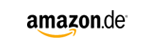
AMD Ryzen 2700X mit 16GB RAM und Asus Board

Besonderheiten
- besonder schneller 8-Kern-Prozessor
- für Grafikarbeiten oder Videoschnitt geeignet
- 16GB RAM können aufgerüstet werden
- solides Mainboard
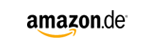
Intel Core i9 mit 64GB RAM auf einem MSI Board

Besonderheiten
- besonders schneller Gaming-Prozessor
- mit 8 Kernen und 16 Threads
- 64 GB RAM
- Mainboard mit umfassender Ausstattung
- SSD kann nachgerüstet werden